
Někdy se aplikace mohou chovat nesprávně kvůli chybějícím nebo poškozeným souborům. Windows usnadňuje opravu instalace programu, když k tomu dojde, nebo dokonce úplné odinstalování programu ze systému, pokud jej již nepoužíváte.
Oprava programu
Oprava programu funguje kontrolou všech souborů ve složce programu, nahrazením všech, které je třeba opravit, a může dokonce zkontrolovat / opravit položky v registru. Spustí znovu instalaci programu, ale pokusí se zachovat všechna provedená nastavení.
Pomocí ovládacího panelu
Stiskněte Start, do vyhledávacího pole zadejte „ovládací panel“ a poté klikněte na výsledek.

V okně ovládacího panelu klikněte na „Programy“.

Dále klikněte na „Programy a funkce“.
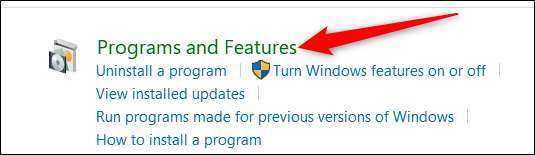
Nyní byste měli vidět seznam všech desktopových programů aktuálně nainstalovaných ve vašem počítači. Procházejte seznamem a vyberte program, který chcete opravit. Pokud je tato funkce pro daný program k dispozici (ne všechny programy ji podporují), v horní části seznamu se zobrazí tlačítko Opravit. Klikněte na toto tlačítko.
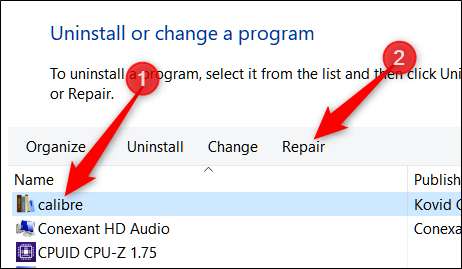
Jednou z výhod použití této funkce je, že budete muset mít instalační balíček stále v počítači pro Windows, abyste mohli zahájit opravu programu. Pokud jste ji již smazali, budete muset přejít na web a znovu stáhnout instalační program.

Po kliknutí na „Opravit“ by měl Windows zvládnout zbytek a v tichosti opravit postižený program. Pokud se vám zobrazí něco dalšího, postupujte podle dialogových oken, dokud nebude vše hotové.
Pomocí aplikace Nastavení
Program můžete opravit stejným způsobem pomocí aplikace Nastavení. Tato možnost obsahuje kompletní seznam aplikací, včetně aplikací pro Windows i tradičních desktopových programů.
Chcete-li začít, otevřete aplikaci Nastavení stisknutím kombinace kláves Win + I a poté klikněte na „Aplikace“.
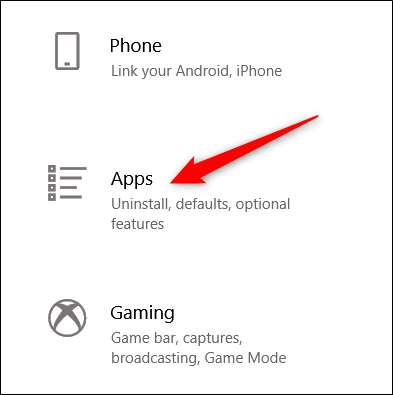
Ve výchozím nastavení by měl otevřít „Aplikace a funkce“, ale pokud ne, vyberte jej ze seznamu vlevo.
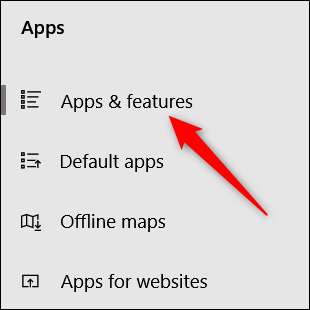
Dále v seznamu níže klikněte na aplikaci, kterou chcete opravit, a poté klikněte na „Upravit“.

Případně můžete použít vyhledávací lištu k vyhledání programu mnohem rychleji než při procházení seznamu.

V závislosti na aplikaci se otevře průvodce nastavením, ujistěte se, že máte vybráno „Opravit“, poté klikněte na „Další“.
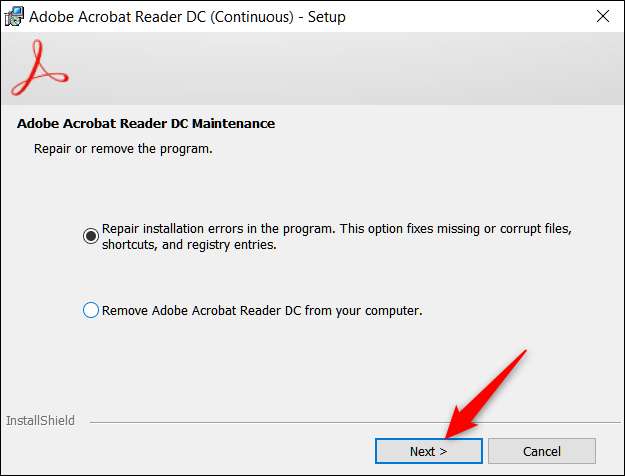
Postupujte podle zbývajících pokynů a po dokončení bude program znovu nainstalován a opraven.
Odinstalování programu
Odinstalování programu může být užitečné k uvolnění potřebného místa na pevném disku nebo k tomu, zda program po pokusu o opravu nefunguje tak, jak by měl, může být nejlepší volbou odinstalování aplikace. Funguje to stejně, jako byste program opravovali, ale místo výběru možnosti Opravit / Upravit použijete tlačítko Odinstalovat.
Pomocí ovládacího panelu
Stejně jako při opravě programu otevřete Ovládací panely> Programy> Programy a funkce a zobrazte seznam všech programů nainstalovaných v počítači.
Vyberte program, který chcete z počítače odebrat, a poté klikněte na tlačítko „Odinstalovat“ v horní části seznamu.
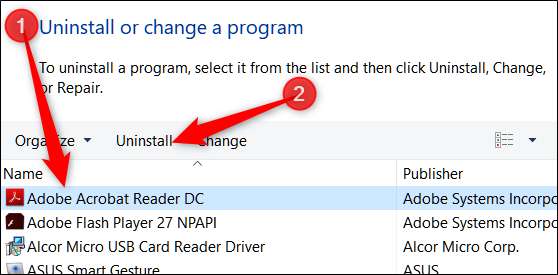
Můžete být dotázáni, zda jste si jisti, že chcete tento program odinstalovat. Klikněte na „Ano“.
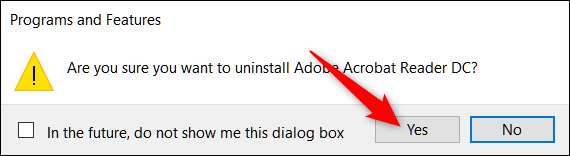
Pomocí aplikace Nastavení
Začněte tím, že přejdete na Nastavení> Aplikace> Programy a funkce. Procházejte seznamem a vyberte aplikaci, kterou chcete odinstalovat. Klikněte na tlačítko „Odinstalovat“ vedle aplikace a poté znovu klikněte na „Odinstalovat“ ve vyskakovacím okně, které se zobrazí.
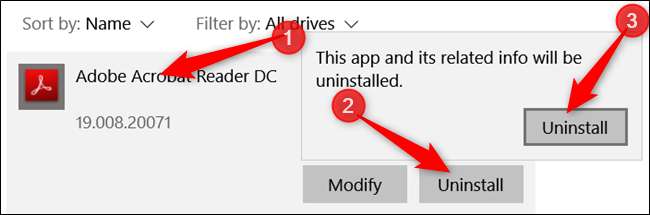
Případně můžete použít vyhledávací lištu k vyhledání programu mnohem rychleji než při procházení seznamu.

Odtud se Windows postará o zbytek a bezpečně odebere program z vašeho počítače.






